大家在初学CAD的时候,肯定会遇到各种各样的问题,不过不要气馁,遇到问题就去克服它!小编今天也是来帮大家解决问题哒!前几天看到有小伙伴在问怎么改变字体的大小,小编今天就来给小伙伴解答啦!
那么,接下来小编就来给大家细细讲解!
打开我们的AutoCAD,在上方的工具栏中找到文字样式,点击它们就会弹出一个窗口,在这个窗口中我们就可以对文字的高度进行设置了。

如果我们的CAD文件中有多个图层,而我们只想要对某一个图层的文字大小进行更改的话,该怎么办呢?小编来教你一招~
我们选中文字,然后同时按ctrl+1,这时就会弹出一个特性表,在这个特性表里,我们能看到很多参数,我们要记住的是文字和图层的参数。
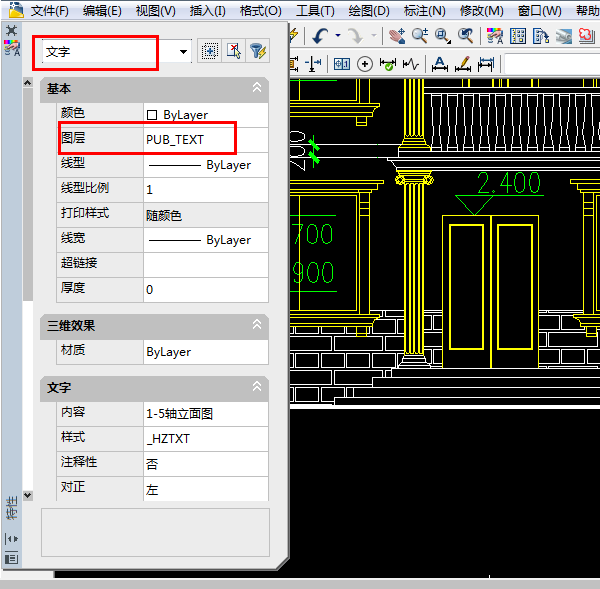
我们按Esc键取消文字选中,然后点击工具栏中的【快速选择】功能~

在弹出的串口中,我们要对对象类型、特性、值进行设置,就是刚刚我们 第一步记住的那几个信息,在这里选择对应信息填入,点击【确定】。

我们返回到绘图界面就会发现这一图层的所有文字都被选中了~这使我们就可以对这一图层的文字进行单独的设置了~

点开特性窗口,我们可以看到【高度】后面有一个计算机形状的图标,点击它,直接在这里面设置高度就可以了!高度就是文字的大小,大家根据自己的需要进行设置即可~

怎么样?第一个方法我相信不少人都会,不过第二个办法你知道吗?不知道这篇文章有没有帮到你呢